Autor:
Mike Robinson
Loomise Kuupäev:
13 September 2021
Värskenduse Kuupäev:
8 Mai 2024

Sisu
DVD Photo Slideshow abil kuvatakse teie fotosid sujuvalt ja saate isegi taustamuusikat lisada. Saate luua DVD-le erinevaid peatükke ja teha igast peatükist täielik lugu. Siit saate teada, kuidas foto-DVD-d DVD-foto slaidiseansi abil põletada.
Sammud
Korrastage oma fotosid. Korrastage kõik kausta fotod, seejärel looge eelnevalt DVD iga peatüki jaoks alamkaustad. DVD Photo Slideshow toetab Batch Collecti ja saate lihtsalt lisada alamkaustad eraldi slaidiseansina.
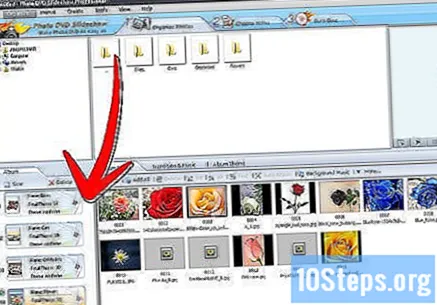
Lisage fotosid. Käivitage DPS ja paremklõpsake vasakus alanurgas, et valida menüüst suvand Batch Collect. Seejärel valige loodud kaust ja klõpsake nuppu OK. Iga selle kausta alamkaust on väike slaidiseanss (peatükk). Iga albumi jaoks saate lisada erinevat muusikat ja teemasid.
Lisage heliribasid. Muutke albumit ükshaaval. Järjestage need kuupäeva järgi ja lisage igale ühele muusikat. Lisaks mp3-lauludele saab lisada ka helisalvestisi ja CD-lugusid. Pärast soovitud loo valimist saate seda muuta nii, et see vastaks kogu albumi pikkusele.
Valige teema. Valige teema, et muuta album animeeritumaks. Programm pakub üle 50 kauni ja professionaalse teemamalli. Samuti saate lisada krediite ja pealkirju, et muuta teie slaidiseanss veelgi terviklikumaks.
Muutke iga fotot. Muutke fotod sujuvaks, erinevate üleminekuefektidega. Pakutakse üle 260 efekti. Kõigi albumi üleminekuefektide segamiseks klõpsake lihtsalt nupul. Kohandamiseks lihtsalt topeltklõpsake slaidil ja seejärel klõpsake muudatuste tegemiseks nuppu Transition Effect. Selles programmis saab panoraami- ja suumiefekte täielikult kohandada ning see on väga hea asi. Foto üksikasjalikumaks kirjeldamiseks võib vaja minna teksti. Topeltklõpsake slaidil ja klõpsake vahekaarti Redigeerimine vajaliku teksti lisamiseks.
Valige DVD menüü. Selleks, et slaidiseanss oleks professionaalsem, saate kogu esitluse jaoks valida DVD menüü malli. Menüülehel saate juhtida slaidiseansi taasesitust.
Kirjutage slaidiseanss DVD-le. Sisestage DVD salvesti ja valige väljundvorminguks DVD Video Disc. Klõpsake nuppu Põle kohe ja teie DVD on valmis!
Näpunäited
- Jutustust saab lisada ka slaidiseansile. Slaidile narratiivi lisamiseks klõpsake lihtsalt ülemineku ja muusika juhendis slaidil märgitud numbril.
- Videoklippe saab lisada ka üksikute albumitena.
- Selle programmi abil saate luua ka fotode slaidiseansi muudes vormingutes, näiteks VCD, MP4, FLV ja AVI.
Hoiatused
- Litsentsitud muusika kasutamine pole lubatud. Näiteks ei saa iTunesist ostetud lugusid lisada. Võimalik, et peate loo lindistama või teisendama.
Vajalikud materjalid
- DVD Photo Slideshow või muu slaidiseansi programm
- Muusika ja fotod
- DVD-ketas ja DVD-salvestaja

